Cómo obtener Discovery Plus en Roku
Qué saber
- Desde su dispositivo Roku: Con su control remoto, seleccione Buscar > entrar Descubrimiento Plus.
- Seleccione Descubrimiento Plus > Agregar canal > OK > Ir al canal, Seleccione Inscribirse para mirar gratis, o Registrarse si tienes una cuenta.
- Alternativamente, vaya a Tienda de canales de Roku en un navegador web, busque Descubrimiento Plus, luego seleccione Detalles > Agregar canal.
Este artículo explica cómo obtener e instalar Discovery Plus en un dispositivo de transmisión Roku. Las instrucciones funcionarán para cualquier Roku compatible con Discovery Plus.
Cómo obtener e instalar la aplicación Discovery Plus en Roku
La aplicación oficial Discovery Plus está disponible directamente desde Roku, por lo que la forma más fácil de obtenerla e instalarla en su Roku es agregarla mientras usa su dispositivo Roku.
Si tiene un Roku, todo está configurado y nadie más lo está usando actualmente; aquí se explica cómo obtener Discovery Plus:
-
Desde la pantalla de inicio de su dispositivo Roku, presione hacia abajo en su control remoto hasta llegar a Buscar.
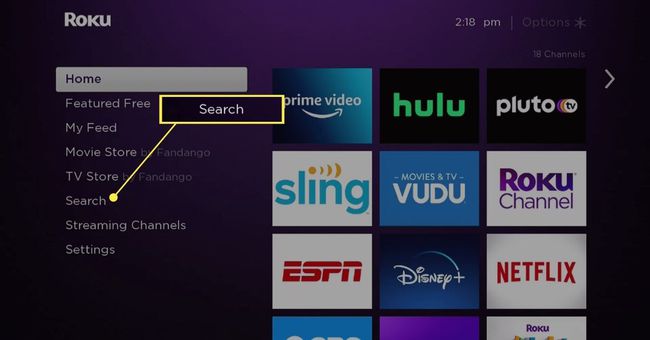
Si ve Discovery Plus en esta pantalla, puede seleccionarlo y pasar directamente al paso cinco.
-
Empiece a escribir Descubrimiento Plus con el teclado en pantalla.

-
Seleccione Descubrimiento Plus de los resultados de búsqueda a la derecha tan pronto como aparezca.

-
Seleccione Descubrimiento Plus de la lista de canales.

-
Seleccione Agregar canal.
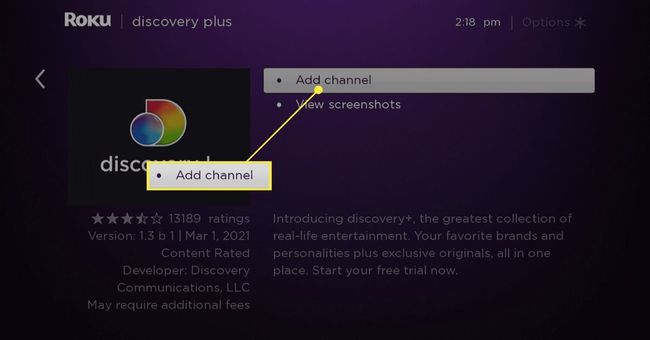
-
Seleccione OK.

En este punto, el canal Discovery Plus estará disponible en su lista de canales. Puede detenerse ahora y abrir Discovery Plus más tarde o continuar para terminar de configurar las cosas.
-
Seleccione Ir al canal.
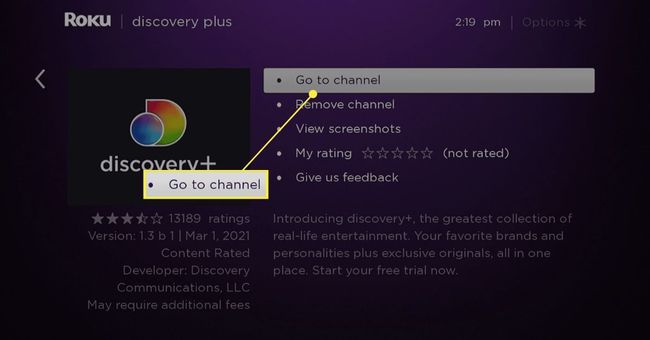
-
Seleccione Comience la prueba gratuita de 7 días si aún no tiene una cuenta.

Si ya tiene una cuenta, seleccione Registrarse y luego proporcione sus credenciales de inicio de sesión de Discovery Plus.
-
Seleccione Descubrimiento + o Discovery + (sin publicidad).
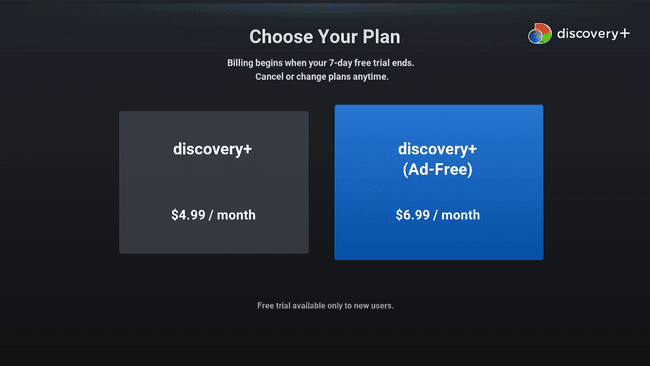
-
Seleccione Continuar.

-
Ingrese su dirección de correo electrónico y una contraseña, y seleccione Aceptar y continuar.
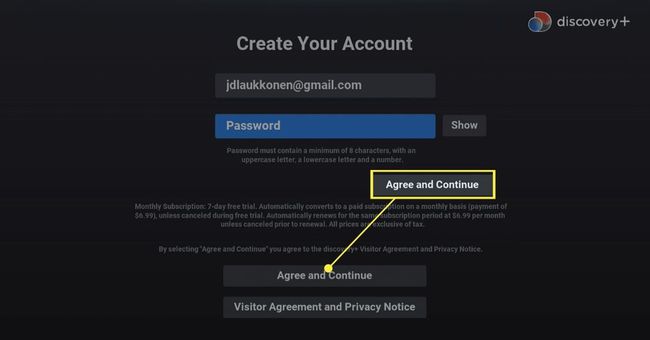
-
Discovery Plus se iniciará en su Roku y estará listo para comenzar a mirar.

Cómo obtener Discovery Plus desde el sitio web de Roku
Además del método anterior, también puede obtener nuevos canales de Roku en la Tienda de canales de Roku en el sitio web de Roku. Este método ayuda a que otra persona esté usando tu Roku, o estás lejos de tu televisor y quieres que el canal te esté esperando cuando regreses.
A continuación, se explica cómo obtener Discovery Plus en su Roku usando el sitio web:
-
Con el navegador web de su elección, navegue hasta la Tienda de canales de Roku.
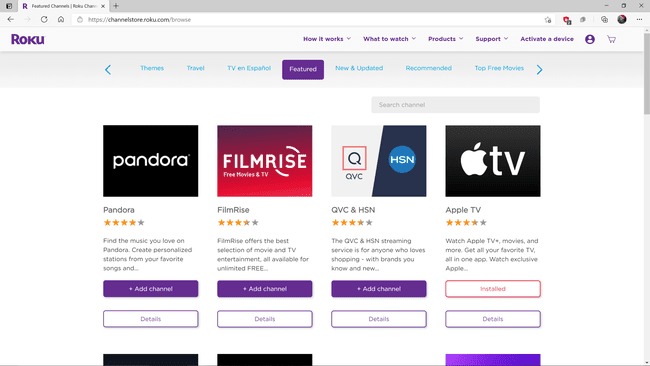
Si aún no ha iniciado sesión en el sitio de Roku Channel Store, inicie sesión antes de continuar.
-
Escribe Descubrimiento Plus en el campo de búsqueda y presione enter.
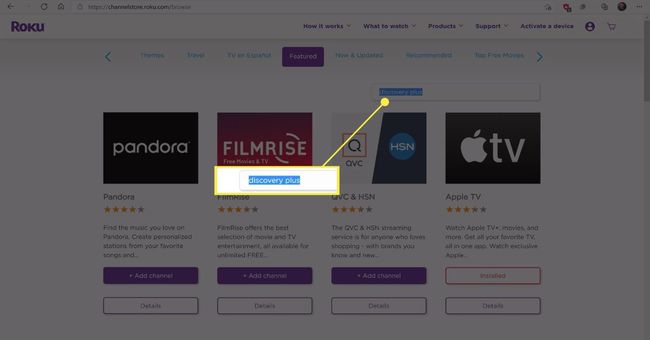
Si ve Discovery Plus en esta pantalla, puede hacer clic en Detalles y salte al paso cuatro.
-
Busque Discovery Plus en los resultados y haga clic en Detalles.
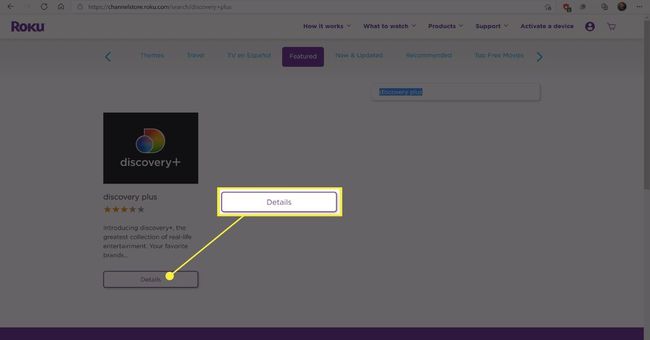
-
Hacer clic Agregar canal.
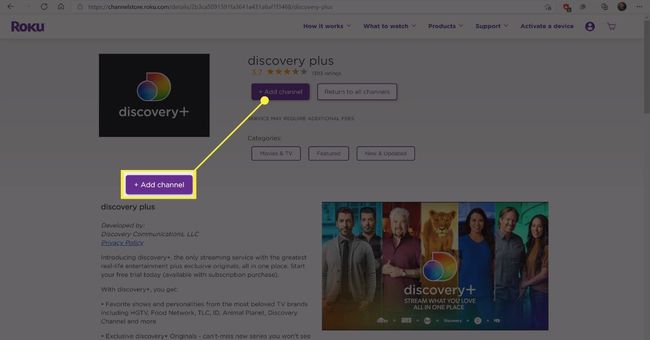
Cuando veas Discovery Plus se ha agregado con éxito a su cuenta de Roku, significa que el canal se ha agregado a su cuenta. La próxima vez que encienda su Roku, se descargará e instalará y estará disponible en la sección de canales.
¿Puede obtener Discovery Plus en su Roku?
La aplicación Discovery Plus tiene una gran compatibilidad con los dispositivos Roku, pero hay excepciones. Si Discovery Plus no funciona correctamente o no se instala en su dispositivo, verifique Lista de dispositivos compatibles de Discovery. Si su dispositivo no está en la lista, comuníquese con Discovery o Roku para obtener más información.
